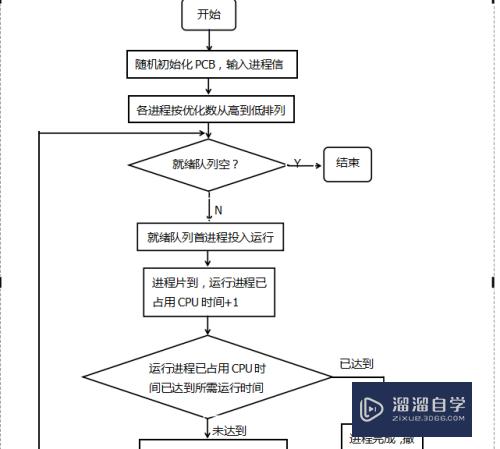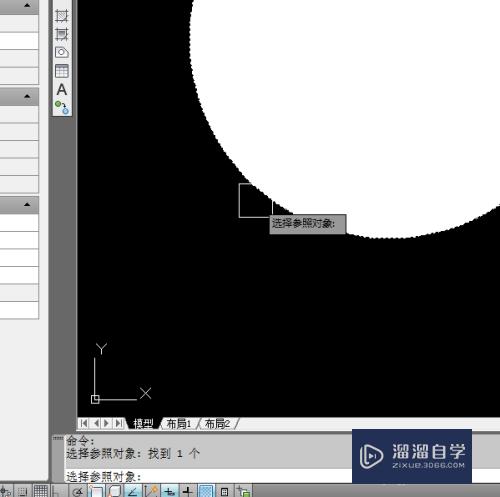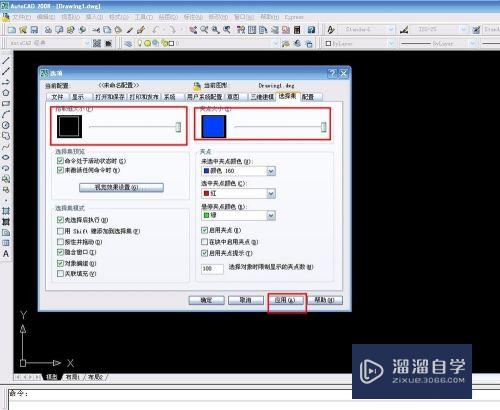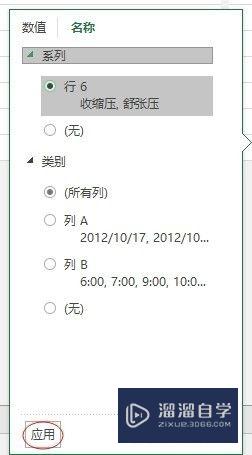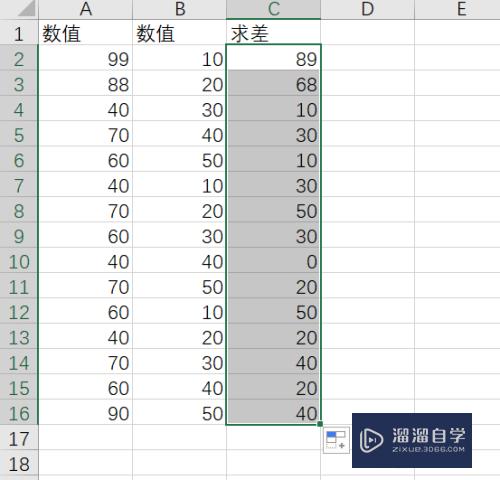天正CAD打开文件不能正常显示怎么办(天正文件在cad里打开显示不了怎么办?)优质
天正建筑绘制的图纸。在CAD中直接打开。可能会出现问题。可是天正CAD打开文件不能正常显示怎么办呢?不少朋友会遇到这种情况。但我们只需要利用图形导出。导出t3格式图纸。即可避免此类问题。
云渲染农场还为大家准备了“CAD”相关视频教程。快点击查看>>
工具/软件
硬件型号:小米 RedmiBookPro 14
系统版本:Windows7
所需软件:天正CAD2014
方法/步骤
第1步
双击开启天正建筑。选择AutoCAD平台启动。

第2步
在左侧天正工具栏。点击文件布图——图形导出。

第3步
保存类型选项。选择天正T3文件。

第4步
CAD版本选项。选择低版本CAD。
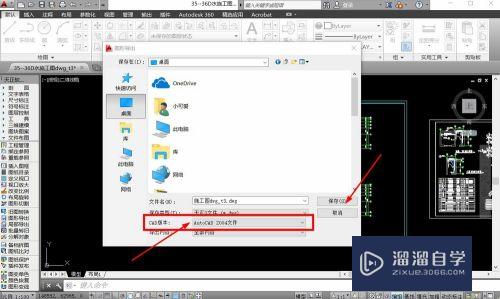
第5步
完成T3图纸导出后。就可以在CAD中直接开启。
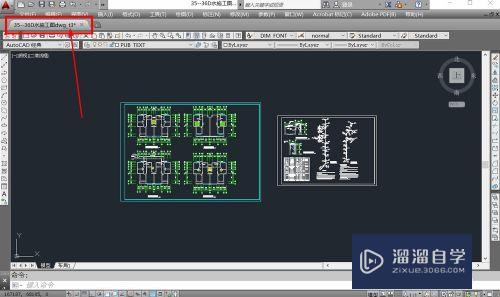
总结
1。利用天正。CAD开启图纸。
2。点击文件布图——图形导出。
3。选择天正T3文件。低版本CAD图纸导出。
4。直接使用CAD打开T3图纸即可。
以上关于“天正CAD打开文件不能正常显示怎么办(天正文件在cad里打开显示不了怎么办?)”的内容小渲今天就介绍到这里。希望这篇文章能够帮助到小伙伴们解决问题。如果觉得教程不详细的话。可以在本站搜索相关的教程学习哦!
更多精选教程文章推荐
以上是由资深渲染大师 小渲 整理编辑的,如果觉得对你有帮助,可以收藏或分享给身边的人
本文标题:天正CAD打开文件不能正常显示怎么办(天正文件在cad里打开显示不了怎么办?)
本文地址:http://www.hszkedu.com/74036.html ,转载请注明来源:云渲染教程网
友情提示:本站内容均为网友发布,并不代表本站立场,如果本站的信息无意侵犯了您的版权,请联系我们及时处理,分享目的仅供大家学习与参考,不代表云渲染农场的立场!
本文地址:http://www.hszkedu.com/74036.html ,转载请注明来源:云渲染教程网
友情提示:本站内容均为网友发布,并不代表本站立场,如果本站的信息无意侵犯了您的版权,请联系我们及时处理,分享目的仅供大家学习与参考,不代表云渲染农场的立场!